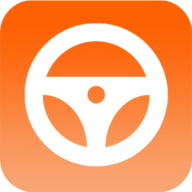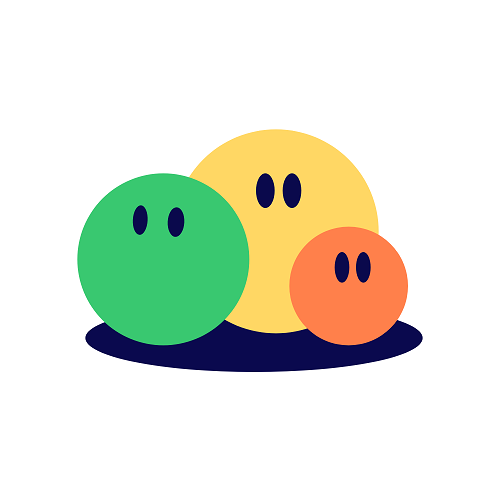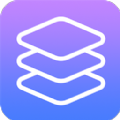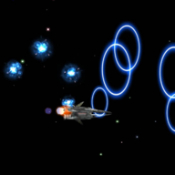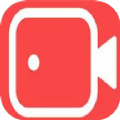Win11怎么设置定时关机?出于各种原因,我们需要让电脑定时关机,其实win11自带了定时关机功能,不需要再下别的软件,一起来看看Win11定时关机方法教程。

Win11怎么设置定时关机
1、打开win11系统进入桌面,使用快捷键【win+R】打开运行,同时在键盘上按住win和r按键即可;
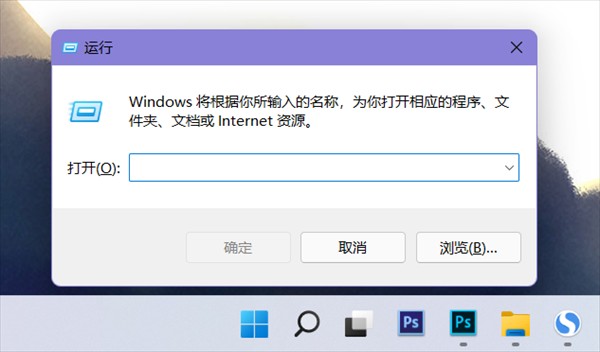
2、打开运行窗口后,在窗口中输入命令【at 时间 shutdown -s】,例如想要18:10自动关机,那么输入命令“at 18:10 shutdown -s”,点击【确定】即可开启定时关机;
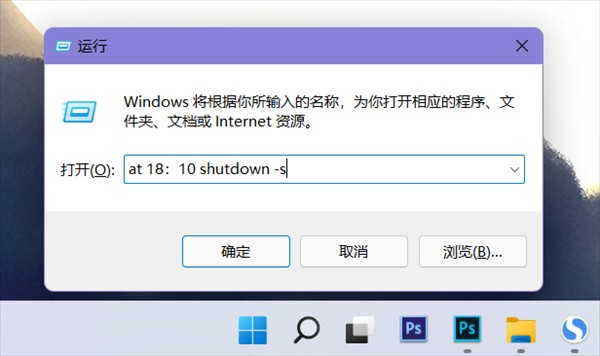
3、如果你想要取消电脑的定时关机,那么同样打开运行窗口,输入命令【shutdown -a】即可取消。
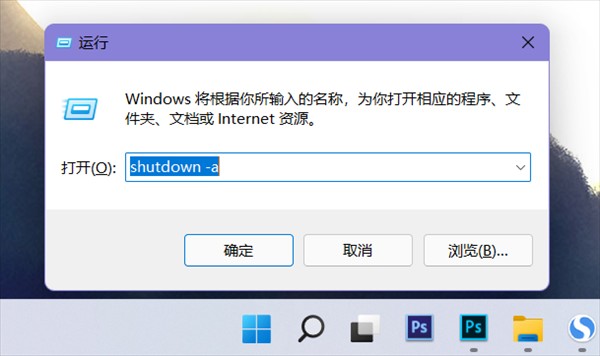
以上是小编整理的Win11定时关机方法教程,不知道大家还喜欢吗?记得点击收藏本站,更多精彩内容实时更新。